注册表配置练习

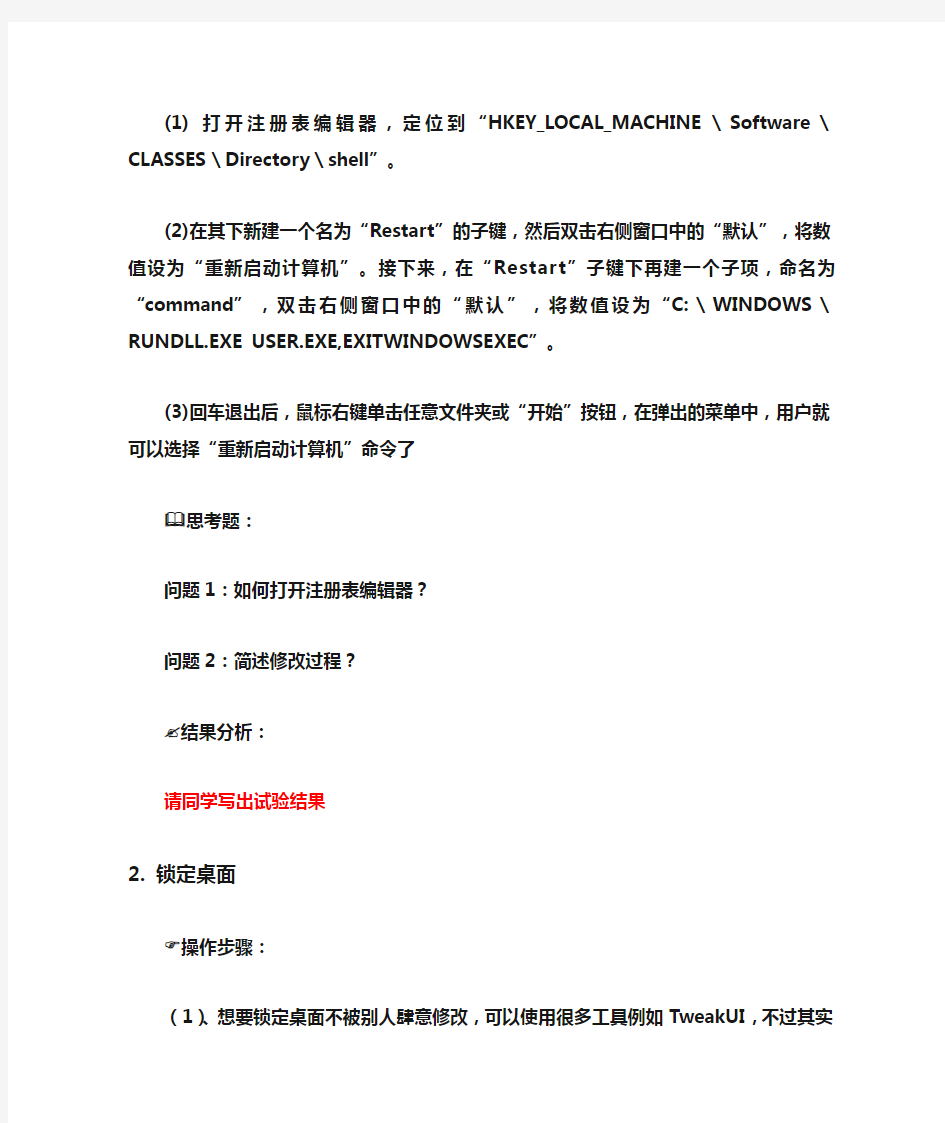
注册表配置实训
(1)实验目的与要求
①了解操作系统的注册表。
②掌握注册表正确配置。
(2)实验内容
①添加“重新启动计算机”到右键菜单
②锁定桌面
③设置缺省的用户口令
④禁止修改文件属性
⑤如何实现关机时清空页面文件
(3)实验步骤
1、添加“重新启动计算机”到右键菜单。
?操作步骤:
(1) 打开注册表编辑器,定位到“HKEY_LOCAL_MACHINE\Software\CLASSES\Directory\shell”。
(2)在其下新建一个名为“Restart”的子键,然后双击右侧窗口中的“默认”,将数值设为“重新启动计算机”。接下来,在“Restart”子键下再建一个子项,命名为“command”,双击右侧窗口中的“默认”,将数值设为“C:\WINDOWS\RUNDLL.EXE USER.EXE,EXITWINDOWSEXEC”。
(3)回车退出后,鼠标右键单击任意文件夹或“开始”按钮,在弹出的菜单中,用户就可以选择“重新启动计算机”命令了
思考题:
问题1:如何打开注册表编辑器?
问题2:简述修改过程?
?结果分析:
请同学写出试验结果
2. 锁定桌面
?操作步骤:
(1)、想要锁定桌面不被别人肆意修改,可以使用很多工具例如TweakUI,不过其实在注册表里进行小小的改动即可实现:进入HKEY_CURRENT_USER Software Microsoft Windows CurrentVersion Policies Explorer,建立DWORD值“NoDesktop”,将其值修改为“1”即可。
(2)、停用“上次访问时间标记(Last Access Time Stamp)”不想要这项功能,可以这样修改:进入HKEY_LOCAL_MACHINE SYSTEM CurrentControlSet Control File system,新建DWORD值“NtfsDisableLastAccessUpdate”,将其值修改为“1”即可。
思考题:
问题3:简述锁定桌面的过程?
问题4:简述5个根键的主要作用?
?结果分析:
请同学写出试验结果
3. 设置缺省的用户口令
?操作步骤:
同样在右边的窗口中找到“DefaultPassword”条目,双击更改为DefaultUserName中的用户使用的口令(如果“DefaultPassword”条目不存在,就需要选择“编辑→添加值”创建该条目)。
设置完成缺省用户口令后,就可以设置自动登录了。在“SOFTWARE\Microsoft\WindowsNT\CurrentVersion\Winlogon”子项中,找到“AutoAdminLogon”条目,双击更改该值为1时,系统使用缺省的用户名和密码自动登录;该值为0时,需要用户手工登录。
思考题:
问题5:你所设置的用户口令为什么?
问题6:简述设置过程?
?结果分析:
请同学写出试验结果
4. 禁止修改文件属性
?操作步骤:
选择“开始→运行→REGEDIT”,打开注册表编辑器,找到或新建“HKEY_CURRENT_USER\Software\Microsoft\Windows
\CurrentVersion\Policies\Explorer”或“HKEY_LOCAL_Machine\Software\Microsoft\Windows
\CurrentVersion\Policies\Explorer”分支,在右窗格中将“NoFileAssociate”(REG_DWORD型)的值改为1(1为不允许用户更改文件属性,0为允许用户更改文件属性),完成后保存、退出注册表编辑器,重新启动计算机即可。
思考题:
问题7:你能说出你的计算机是否分配了IP地址?是如何分配的?
问题8:配置IP地址的2种方法是什么?
?结果分析:
请同学写出试验结果
5. 关机时清除虚拟内存页面文件
?操作步骤:
这一修改注册表的操作主要是为了数据安全,但在许多场合实用意义不大。找到hkey_local_machine\system\
currentcontrolset\control\session manager\memory management子键,把clearpagefileatshutdown设置成1。
思考题:
问题9:简述关机时清除虚拟内存页面文件的步骤?
问题10:clearpagefileatshutdown的数据类型是什么,初始值是什么??结果分析:
请同学写出试验结果
电脑注册表使用大全
电脑注册表使用大全.txt结婚就像是给自由穿件棉衣,活动起来不方便,但会很温暖。谈恋爱就像剥洋葱,总有一层让你泪流。HKEY_LOCAL_MACHINE/SOFTWARE/Microsoft/Windows/CurrentVersion/Network/RealModeNet 下修改右边窗口中的“autologon”为“01 00 00 00 00”。 禁止CD-ROM自动运行: HKEY_LOCAL_MACHINE\SYSTEM\CurrentControlSet\Services\CDRom在右边的窗口中,把DWORD值“Autorun”改为“0”。“1”表示自动运行. 允许强制关闭系统: 在我们运行程序的时候,有时会遇到软件程序没反映的现象,于是我们按CTRL+ALT+DEL来关闭系统而当我们按下后,系统会叫我们退出前要使软件程序退出,使用本功能可允许强制关闭系统在HKEY_USERS\.DEFAULT\Control Panel\desktop下,在右边的窗口中创建一个字符串值:“AutoEndTasks"并将其值设为“1". 禁止光标闪动: 在HKEY_USERS\.DEFAULT\Control Panel\desktop下在右边的窗口中创建一个字符串值:“CursorBlinkRate”,并将其值设为“-1”。 自动更新: HKEY_LOCAL_MACHINE\System\CurrentControlSet\Control\Update把二进制值“UpdateMode”改为“00 00 00 00”。 自动运行光碟: HKEY_USERS\.DEFAULT\Software\Microsoft\Windows\CurrentVersion\Policies\Explorer 在右边的窗口中创建一个二进制值:“NoDriveTypeAutoRun”,并将其值设为“95 00 00 00”想禁止自动运行,只需改为"b5 00 00 00"。 自动播放光碟: 在HKEY_CLASSES_ROOT\AudioCD\shell下在右边的窗口中修改字符串值:“默认”,改其值为空格. 禁止使用任务栏: 在HKEY_CURRENT_USER\Software\Microsoft\Windows\CurrentVersion\Policies\Explorer 下在右边的窗口中新建一个DWORD值:“NoSetTaskBar”,并设其值为“1”。此条技巧的作用是当我们在系统的任务栏上点击鼠标右键,再选择“属性”时,将会出现以下的提示信息."本次操作由于这台计算机的限制而被取消。请与你的系统管理员联系”。 改变图标大小: HKEY_CURRENT_USER\Control Panel\Desktop\WindowMetrics在右边的窗口中找到字符串值:“Shell Icon Size”,改变其值即改变图标大小,缺省值为“32”。
注册表使用方法
一、什么是注册表啊 windows操作系统的注册表实际上是一个庞大的数据库,它包括操作系统的硬件配置、软件配置、用户环境和操作系统界面的数据信息。注册表是Windows操作系统的核心文件,它存放着各种参数,直接控制系统启动、硬件驱动程序的装载以及系统应用程序运行。注册表包括以下几部分内容。 ①软、硬件的相关配置和状态信息,应用程序和资源管理器外壳的初始条件、首选项和卸载数据。 ②联网电脑的整个系统的设置和各种许可信息,文件扩展名与应用程序的关联信息以及硬件部件的描述、状态和属性等信息。 ③性能记录、用户自定义设置以及其他数据信息。 注册表涵盖了软、硬件等多方面的设置信息,如果对这些设置修改得当,将会对系统本身和其中的软件进行优化。但注册表中存放着系统的所有配置信息,如果进行了错误的设置还会导致系统的瘫痪,所以不明白的键值一定不要随便修改。 二、修改注册表的作用 1、提高系统性能。通过修改注册表可以优化注册表,达到提高系统性能的目的。如加快系统启动速度及加速网上邻居访问速度。 2、增强系统安全性。如禁止修改IE主页。 3、解决系统常见故障。如解决IE窗口突然关闭的问题。 4、个性化操作系统。如在右键菜单中添加“在新窗口中打开”。 5、便于远程管理。 三、注册表编辑器的启动 启动注册表有两种方法: 1、开始—运行,输入“regedit"或者"regedt32" 2、在CMD中输入regedt32.exe,回车。 四、如果使注册表修改生效 1、重启电脑。一般情况下,如果修改与系统相关的内容,即HKEY_LOCAL_MACHINE根键下的内容,需要重新启动电脑才能生效。 2、刷新桌面。对桌面设置或效果的注册表值进行修改,系统是实时读取的,修改之后立即生效,但有时候也需要在桌面上刷新一下才能显示效果。 3、重启桌面。即按Ctrl+Alt+del,调出任务管理器,结束“Explorer.exe”,然后再
注册表键值大全
注册表键值大全 使系统没有“运行”选项 HKEY_CURRENT_USER\Software\Microsoft\Windows\CurrentVersion\Policies\Explorer\NoRu n 让操作系统无“关闭系统”选项 HKEY_CURRENT_USER\Software\Microsoft\Windows\CurrentVersion\Policies\Explorer\NoCl ose 让操作系统无“注销”选项 HKEY_CURRENT_USER\Software\Microsoft\Windows\CurrentVersion\Policies\Explorer\NoLo gOff 让操作系统无逻辑驱动器C HKEY_CURRENT_USER\Software\Microsoft\Windows\CurrentVersion\Policies\Explorer\NoDr ives 让操作系统无法切换至传统DOS的实模式下 HKEY_CURRENT_USER\Software\Microsoft\Windows\CurrentVersion\Policies\WinOldApp\N oRealMode 让系统登录时显示一个登录窗口,以下是写入启动弹出对话框标题 HKEY_LOCAL_MACHINE\Software\Microsoft\Windows\CurrentVersion\Winlogon\Legal Noti ceCaption 写入启动弹出对话框内容 HKEY_LOCAL_MACHINE\Software\Microsoft\Windows\CurrentVersion\Winlogon\Legal Noti ceText 二、对IE 相关注册表项值项的修改 设置浏览器默认主页 HKEY_CURRENT_USER\Software\Microsoft\Internet Explorer\Main\Start Page HKEY_CURRENT_USER\Software\Microsoft\Internet Explorer\Main\First Home Page
常用的注册表项目编辑
二、桌面外观的修改实例 1.全面定制“开始”菜单中的图标(适用范围:Windows 9x/Me/NT/2000/XP) “开始”菜单是用户最常使用的,它里面有“程序”、“文档”、“设置”、“搜索”、“帮助”、“运行”和“关机”等几项图标,我们可以通过修改注册表来加以改变。 首先运行注册表编辑器,进入到注册表项HKEY_LOCAL_MACHINE\Software\Microsoft\Windows\CurrentVersion\ Explorer\Shell Icons。如果该注册表项不存在,则创建它。 在该注册表项下创建如下表中罗列的字符串类型的值项,并且修改它们的值为新的图标。(如图表) 重新启动计算机,“开始”菜单中的图标就全部换成了新的图标。 提示:图标可以直接使用可执行文件中的图标。例如“explorer.exe,3”,表示使用explorer.exe文件中的第4个图标。 2.增加和删除“开始”菜单中的项目 一般情况下,“开始”菜单中有“程序”、“文档”、“设置”、“搜索”、“帮助”、“运行”和“关机”这几项。通过修改注册表,我们可以将一些不常用的项
从“开始”菜单中删除。如果有特殊的目的,例如网吧中的计算机可能不想让使用者使用“开始”菜单中的“控制面板”来随意改变计算机的设置,也可以使用此方法。 下表中的值项,都位于注册表项HKEY_CURRENT_USER\Software\Microsoft\Windows\ CurrentVersion\Policies\Explorer中。(如图表) 3.增加和删除桌面的固定项目(适用范围:Windows 9x/Me/NT/2000/XP)一般情况下,桌面上都有“我的电脑”、“网上邻居”、“回收站”、“我的文档”等。通过修改注册表,我们可以不让这些项目显示在桌面上。这对于不希望使用者胡乱操作的场合是有用处的。例如对于网吧中的计算机,就可以将全部的桌面项目隐藏起来,以防止使用者通过“我的电脑”
常用注册表命令大全
常用注册表命令大全 开始菜单及相关设置》 [HKEY_CURRENT_USER\Software\Microsoft\Windows\CurrentV ersion\Policies\Explorer] "NoRecentDocsMenu"=dword:00000001(隐藏开始->文档菜单)"NoRecentDocsHistory"=dword:00000001(禁止将打开的文档存入历史记录)"ClearRecentDocsOnExit"=dword:00000001(退出系统自动清除历史记录,包括文档、运行和查找) "NoFavoritesMenu"=dword:00000001(隐藏开始->收藏夹菜单) "NoSMHelp"=dword:00000001(隐藏开始->帮助菜单)(WIN2000/ME/XP) "NoFind"=dword:00000001(禁用查找/搜索) "NoRun"=dword:00000001(禁用运行,禁止IE访问本地资源,除非输入"桌面",禁止WIN2000/XP通过任务管理器创建新任务) "NoLogOff"=dword:00000001(禁用注销)(WIN9X) "StartMenuLogOff"=dword:00000001(禁用注销)(WIN2000/XP) "NoClose"=dword:00000001(禁用关闭系统/关闭计算机) "NoSetFolders"=dword:00000001(隐藏控制面板、打印机/网络连接,WIN2000/XP仅从开始菜单隐藏;此外还禁用WIN+E快捷键) "NoSetTaskbar"=dword:00000001(禁止设置任务栏和开始菜单)"NoFolderOptions"=dword:00000001(从开始->设置菜单和资源管理器菜单中删除文件夹选项) "NoWindowsUpdate"=dword:00000001(从开始菜单中删除Windows Update,禁止到Windows Update网站升级) "NoSetActiveDesktop"=dword:00000001(从开始->设置菜单中删除活动桌面)(WIN9X)"NoActiveDesktop"=dword:00000001(禁用活动桌面,WIN9X/2000在桌面右键菜单和显示属性里不出现相关项目) "NoActiveDesktopChanges"=dword:00000001(禁止更改活动桌面,在显示属性里不出现相关项目) 《资源管理器设置》 [HKEY_CURRENT_USER\Software\Microsoft\Windows\CurrentV ersion\Policies\Explorer] "NoFileMenu"=dword:00000001(隐藏Explorer中的文件菜单)"NoNetConnectDisconnect"=dword:00000001(禁止使用资源管理器或网上邻居映射或断开网络驱动器) "NoWebView"=dword:00000001(禁止按Web页查看)(WIN2000/XP) 1《隐藏桌面图标》 [HKEY_CURRENT_USER\Software\Microsoft\Windows\CurrentV ersion\Policies\Explorer] "Nodesktop"=dword:00000001(隐藏桌面所有图标) "NoNetHood"=dword:00000001(隐藏桌面网上邻居图标) "NoInternetIcon"=dword:00000001(隐藏桌面Internet Explorer图标) 2《禁止使用鼠标右键》 [HKEY_CURRENT_USER\Software\Microsoft\Windows\CurrentV ersion\Policies\Explorer]
写给电脑初学者的一些建议(注册表篇)
【原创2008】写给电脑初学者的一些建议(注册表篇)发表于2008-02-03 14:04 在上篇文章中对新手朋友们关心的安全问题做了一点小小的阐述。今天,再就WIN系统中的注册表问题跟大家做个探讨。说实话,注册表问题很难写,不光是因为牵涉到了很多新手朋友们头疼的技术问题,而且覆盖面广、涉及的内容多,也很容易看花眼,但总是要写的,所以,如果新手朋友一下看不懂的话,建议多看几遍,多动手多验证,这样对提高你们对电脑的了解和维护都有很大的裨益。 有人曾经说过,了解了注册表就读懂了WIN系统,这句话是一点都不假的。那么,什么是注册表?注册表有什么功能?如何去修改注册表以达到最佳的效果?又如何来区分注册表里有用和无用甚至是危害的部分呢? 什么是注册表?在还是使用Dos和Win3.x操作系统的时代里,大部分的应用程序都采用了ini文件(初始化文件)来保存一些配置信息,如设置路径,环境变量等。system.ini 和win.ini控制着所有windows和应用程序的特征和存取方法,它在少数的用户和少数应用程序的环境中工作的很好。随着应用程序的数目的不断增加和复杂性的日益增强,则需要在.ini文件中添加更多的参数项。这样下来,在一个变化的环境中,在应用程序安装到系统中后,每个人都会更改.ini文件。然而,几乎没有一个人在删除应用程序后删除.ini文件中的相关设置,所以system.ini和win.ini这个两个文件会变的越来越大。每次增加的内容会导致系统性能越来越慢,在每次应用程序的升级都出现类似的难题:升级后会增加更多的参数项但是从来不去掉旧的参数设置。而且还有一个明显的问题,一个.ini文件的最大尺寸是64KB。为了能够解决这个问题,软件商自己开始支持自己的.ini文件,然后指向特定的ini 文件,这样下来多个.ini文件影响了系统正常的存取级别设置。 在windows操作系统序列里,system.ini和win.ini这两个文件包含了操作系统的所有控
注册表脚本编程入门
注册表脚本编程入门 本小时我们将对注册表脚本文件进行比较深入的学习。注册表脚本文件——即.reg文件的重要性不仅在于可以用于备份注册表设置,还可以用来改变注册表设置而无需打开注册表编辑器,这在解决某些问题时具有独特的优势和便利性。 注册表脚本是什么? 在计算机日常维护中,为了防患于未然,我们需要对注册表进行导出备份;在导出时选择文件保存类型时会看到*.Reg文件,如图22-1所示,这个文件就是注册表脚本文件的格式。 图22-1导出注册表文件图22-2通过快捷菜单编辑 该.Reg文件可以通过记事本或其它文本编辑器打开并进行编辑,比如右击某个.Reg文件,在右键菜单中会出现图22-2所示的菜单。 在右键快捷菜单中,选择“编辑”命令就可以打开默认的脚本编辑软件(在Windows中都是记事本)来对脚本进行编辑,当然我们也可以选择其它的文本编辑软件来进行脚本编辑,不过需要在“资源管理器”的“工具→文件夹选项”来设置。打开“文件夹选项”窗口,选择“文件类型”选项,在其中找到“REG 注册表项”,再单击“高级”按钮,进入图22-3所示的窗口。 图22-3修改REG文件默认设置项目图22-4编辑REG文件类型的操作 双击“edit”或选择“编辑”按钮就可以对打开该文件对应的应用程序进行修改,我们可以通过“浏览”按钮来选择其它关联应用程序,如图22-4所示,比如用于编辑.Reg文件默认的是程序(记事本),这里我们就可以在“用于执行操作的应用程序”中更改。 当注册表或系统出现问题的时候,就可以通过注册表的导入功能将.Reg文件导入注册表,这样可以实现恢复注册表的目的。或者,直接运行.Reg文件安装到注册表中去,之后会弹出安装提示框,如图22-5所示,选择“是”按钮就可以将这些内容添加到注册表中。 图22-5安装.Reg文件 说了这么多,那么到底什么是注册表脚本呢?其实就是上面我们反复提到的.Reg文件,简单地讲,注册表脚本就是以.Reg为扩展名的可以对注册表进行操作的脚本文件。我们可以利用该.Reg文件直接对注册表进行各种修改操作,而且对注册表的操作不会受到注册表编辑器被锁定或禁用的限制。 如何编写注册表脚本? 首先我们得了解一下注册表文件的格式,跟其它一些脚本语言一样,注册表脚本在编写的时候需要遵循一定的格式,如果格式不正确,在使用这些脚本的时候会出现一些意想不到的问题。要遵循的格式是指我们在修改或自己创建一个注册表脚本文件的时候应该注意的问题。当然如果是用注册表编辑器(Regedit)导出的.Reg脚本文件是没有任何格式问题的。 下面让我们来看一段注册表脚本文件: ----------------------------------------------------------- REGEDIT4 ;一个注册表脚本文件 [HKEY_LOCAL_MACHINE\SOFTWARE\ACD Systems\ACDSee\50] @="默认值" "CompanyID"="" "LicenseNumber"="581 076 451 038 881 441" "UserName"="User007" ----------------------------------------------------------- 在上面的脚本文件中, 第一行的“REGEDIT4”是用来标明注册表脚本文件的文件格式类型,是必须的部分,该格式可以广泛应用于Windows 9X/.NT4/2000/XP中;另外有一种名为“Windows Registry Editor Version 5.00”的文件格式,它仅被用于Windows 2000和Windows XP中。这里建议大家使用REGEDIT4格式。在REGEDIT4之后的部分就是注册表脚本文件的正文部分。
怎样修改系统注册表
修改系统注册表(转载) 修改系统注册表(转载) Windows 98 注册表的应用 Windows 98注册表(Registry)是一个巨大的数据库,它包含了Windows 98 中软件和硬件的有关配置信息,是Windows 98 成功启动和正常使用不可缺少的初始化文件。一般情况下,普通用户无需与注册表打交道。但是运用本文所介绍的方法小心地使用注册表,却能给用户带来诸多方便。 1.确定文件的类型注册表中含有计算机中所有文件栏名与应用程序的关联记录,当不能确定某一文件类型时,可以请注册表帮忙。具体步骤为:(1)使用“开始”菜单的“运行”命令,启动Regedit 程序,打开注册表(Regedit 程序在Windows 目录下);(2)单击HKEY-CLASSES-ROOT 前面的加号,打开HKEY-CLASSES-ROOT 分支;(3)滚屏找到不认识的那个栏名,单击其文件夹图标,打开文件夹。同时,登记库右边的窗口将显示有关该文件的信息,主要是与之相关的程序,根据与之相关的程序我们可以确定文件的类型。 2.查看已安装的设备驱动程序在Windows 3.x中,我们可以用Notepad或Sysedit等编辑器打开SYSTEM.INI来查看已安装的设备驱动程序,但在Windows 98中尽管也有SYSTEM.INI 文件,但从该文件中我们只能查看到16 位的驱动程序。要了解32位的驱动程序安装情况,就必须利用注册表。打开注册表,查看下面这个子关键词窗口,可以获知计算机中已安装的设备驱动程序:
HKEY-LOCAL-MACHINE 3?在开始”菜单上创建控制面板”(Control Panel)文件夹(1)右键单击任务栏上的“开始”按钮,弹出快捷菜单。(2)单击“资源管理器”。(3)单击“文件”菜单的“新建文件夹”命令。(4)输入如下长文件名:Control Panel.21 EC2020-3AEA-1069-A2DD-08001B30309D 并回车。其中的串值来自于注册表中的一项,它告诉Windows 98,该项是一个特殊的“开始”菜单值,它在开始采单上显示“ControlPanel"。(5)关闭资源管理器”,再一次显示开始”菜单,发现“ControlPanel'文件夹已添加到其顶部,我们可以从中快捷地访问控制面板中的各项内容。 4.从快捷图标中删去小箭头为一个应用程序创建快捷方式后,其图标的左下方都有一个向上的箭头。我们可以通过修改注册表使这个小箭头消失。(1)运行Regedit,打开注册表;(2)滚屏找到“ HKEYCLASSES-ROO”关键词,选中“Inkfile和“Piffile的”“lsShortCu项;(3)打开菜单中的编辑”菜单,单击“删除”命令,将选中的项删除;(4)关闭注册表,重新启动Windows 98。你 会发现令人讨厌的小箭头已不复存在。 5.加速桌面下级菜单的显示我们打开“开始”菜单,指向“程序”项时,会发现其下级菜单显示有些“迟钝”。通过下面的修改可以加速其显示速度:(1)运行Regedit,打开注册表;(2)滚屏找到HKEY-CURRENT-USERPanel分支, 在右边窗口空白处单击鼠标右键,然后从弹出的快捷菜单中选择“新建” “串值”(String value),输入“ MenuShowDela”后回车,创建此键值;(3)在 “ MenuShowDelayt单击鼠标右键并选择修改”(Modify ),在键值数据(value
如何制作简单的reg(注册表)文件
如何制作简单的reg(注册表)文件 阅读原文 - 发给好友 - 收藏 | 更多 作者:regedit |来自:01regedit 很多时候需要用到注册表导入,而部分初学朋友没有接触过注 册表,怕弄错,又不敢弄,今天,虚心利用一个简单的小教程帮 助大家解决这一问题。 第一步:在任意位置空白处,用鼠标右键,选择新建“文本文档”。
第二步:看到新建的文本文档并打开它。 第三步:粘贴要制成注册表文件的代码。 例:U盘没有写保护的开关,制成.reg文件,导入即可。 ___________________________ __________________ Windows Registry Editor Version 5.00 [HKEY_LOCAL_MACHINE\SYSTEM\ CurrentControlSet\Control\S torageDevicePolicies] "WriteProtect"=dword:000000 00 ___________________________
_________________ 第四步:粘贴到我们新建的记事本中。 第五步:选择“文件”、“另存为”。
第六步:这是原有的文件名称及扩展名。 第七步:主文件名改成我们容易记的名称,扩展名必须写成 reg ,而中间的分隔符必须为实心的“.”,初学的朋友最好不要动它,再选择文件存储位置,点“保存”即可。
第八步:看到我们成功制作的reg文件,大家要记好它的样子。 第九步:双击或右击打开这个文
件,请大家在第一次使用前认真阅读提示框中的文字。 第十步:成功导入我们电脑中的注册表中。
注册表修改大全
1、在开始/设置/屏幕里出现竖屏/横屏的手动调节菜单 HKLM\System\GD\Rotation\HideOrientationUI 键值从"1"改为"0" 2、垂直滚动条变粗点(避免误操作) HKEY_LOCAL_MACHINE\System\GWE cyHScr改为15 3、来电时,将显示屏朝下关断铃声 HKEY_LOCAL_MACHONE\Software\HTC\PHONE中,FaceDownMuteRing 的键值改为"1" 4. 关掉开机动画和声音 HKEY_LOCAL_MACHONE\Software\HTC\HTCAnimation中"StartupGif"和"StartupWav"两个键改成其它名字; [这个方法我感觉是只是不显示不美观,但仍有停留时间,我喜欢在设备配置的待机界面将微软和运营商的待机界面显示时间由30000改为10000] 5、关闭“短信已发送”的提示信息 HKEY_LOCAL_MACHINE/SOFTWARE/icrosoft/Inbox 底下新建一个叫做Settings的项然后增加名字为SMSNoSentMsg 的Dword值,值设定为1 [另一种方法:在系统配置的信息设置中,将SMS已发送提示由“启用”改为“禁用”]
6、内存卡改名 HKEY_LOCAL_MACHONE\system\storagemanager\profiles Folder值由“存储卡”改为英文名“Storage Card”,或相反 7、防止通话时屏幕自动关闭 HKLM\Drivers\BuiltIn\RIL\EnableFastDormantDisplayDuringCall 键值设为"0" HKCU\ControlPanel\Phone Sleep置为"0" [第一次起作用,后来装了其它的通话录音软件就不行了] 8、调整屏幕灵敏度 HKLM\Drivers\TouchPanel\PressureThreshold 键值改为"240"(十进制,缺省值为"39") 9、更改TouchFLO 3D首页和主页左右软键功能 [网上介绍的注册表修改太复杂了,完全可用“KeySwop 0.4.1 左右软键设置工具”的软件修改更为方便] 10、新接收短信唤醒 HKLM\Drivers\BuiltIn\RIL DisableSMSWakeUpEvent的键值缺省值为"1",改为"0";
windows7注册表优化大全
为了方便对windows7的操作,我们可以利用注册表优化使系统性能、速度、稳定性更加突出。 把下面的文字用记事本保存成.reg文件,导入即可 Windows Registry Editor Version 5.00 ;--------------------------------------------------------------------------------------------- ; 侧边栏设置 [HKEY_LOCAL_MACHINE\SOFTWARE\Microsoft\Windows\CurrentVersion\Sidebar\Settings] "AllowElevatedProcess"=dword:00000001 [HKEY_LOCAL_MACHINE\SOFTWARE\Microsoft\Windows\CurrentVersion\Sidebar] [HKEY_LOCAL_MACHINE\SOFTWARE\Microsoft\Windows\CurrentVersion\Sidebar\Compatibil ity] [HKEY_LOCAL_MACHINE\SOFTWARE\Microsoft\Windows\CurrentVersion\Sidebar\Settings] ;--------------------------------------------------------------------------------------------- ; 资源管理器设置 [HKEY_CURRENT_USER\Software\Microsoft\Windows\CurrentVersion\Explorer\Advanced] "Start_SearchFiles"=dword:00000002 "ServerAdminUI"=dword:00000000 "ShowCompColor"=dword:00000001 "DontPrettyPath"=dword:00000000 "ShowInfoTip"=dword:00000001 "HideIcons"=dword:00000000 "MapNetDrvBtn"=dword:00000000 "WebView"=dword:00000001 "Filter"=dword:00000000 "SeparateProcess"=dword:00000000 "AutoCheckSelect"=dword:00000000 "IconsOnly"=dword:00000000 "ShowTypeOverlay"=dword:00000001 "ListviewAlphaSelect"=dword:00000001 "ListviewShadow"=dword:00000001 "TaskbarAnimations"=dword:00000001 "StartMenuInit"=dword:00000004 "Start_ShowRun"=dword:00000001 "Start_LargeMFUIcons"=dword:00000000 "Start_MinMFU"=dword:0000000a
注册表[教程]
注册表[教程] 一、什么是注册表 注册表是2000/XP操作系统、硬件设备以及客户应用程序得以正常运行和保存设置的 以说是一个 非常巨大的树状分层结构的数据库系统。 注册表记录了用户安装在计算机上的软件和每个程序的相互关联信息,它包括了计 自动配置的即 插即用的设备和已有的各种设备说明、状态属性以及各种状态信息利用一个功能强大的注册表数据库来统一集中地管理系统硬件设施、软件配置等信 增强了系统的 稳定性。 二、注册表的功能 刚才我们看到了,注册表中记录了用户安装在计算机上的软件和每个程序的相关信 件、软件、用 户环境和操作系统界面的数据信息文件。 相关知识:注册表文件的数据信息保存在system.dat和user.dat中、 利用regedit 表文件(其实 大家可能也知道regedt32.exe,这两个程序是一样的) 三、编辑器说明: 别说你不知道怎么进注册表啊(哈,在运行里键入regedit就可以 根键:这个称为HKEY…………,某一项的句柄 项:附加的文件夹和一个或多个值 子项:在某一个项(父项)下面出现的项(子项) 值项:带有一个名称和一个值的有序值,每个项都可包括任何数量的值项,值项由 数据类型和数据。
说明: 1、名称:不包括反斜线的字符、数字、代表符和空格的任意组合。同一键中不 2、数据类型:包括字符串、二进制和双字节等 3、数据:值项的具体值,它的大小可以占用64KB ***************************************************************** 第二课总体结构分析 注册表包括以下5个根键 1.HKEY_CLASSES_ROOT 说明:该根键包括启动应用程序所需的全部信息,包括扩展名,应用程序与文档之 名,DDE和OLE信息,类ID 编号和应用程序与文档的图标等。 2.HKEY_CURRENT_USER 说明:该根键包括当前登录用户的配置信息,包括环境变量,个人程序以 3.HKEY_LOCAL_MACHINE 说明:该根键包括本地计算机的系统信息,包括硬件和操作系统信息,安全数据和 设置信息 4.HKEY_USERS 说明:该根键包括计算机的所有用户使用的配置数据,这些数据只有在用户登录系 息告诉系统当前用户使 用的图标,激活的程序组,开始菜单的内容以及颜色,字体 5.HKEY_CURRENT_CONFIG 说明:该根键包括当前硬件的配置信息,其中的信息是从HKEY_LOCAL_MACHIN *********************************************************************** 第三课HKEY_CLASSES_ROOT
注册表教程完整版之第二部份注册表桌面修改实例
第二部份注册表桌面修改实例、 (2) 一、让心爱的壁纸永驻桌面 (2) 二、更改桌面背景(Windows 9x/Me/2000/xp) (3) 三、自定义桌面壁纸的位置 (4) 四、更改登录时的背景图案(Windows NT/2000) (4) 五、改变登录时的背景色 (5) 六、在桌面上显示Windows版本号 (5) 七、禁止活动桌面 (6) 八、使用96位真彩色(Windows 9x/Me) (6) 九、隐藏桌面所有图标 (6) 十、让图标的色彩更鲜艳 (7) 十一、桌面图标刷新 (7) 十二、设置图标之间的垂直间距(windows NT/2000) (7) 十三、改变桌面图标大小 (8) 十四、删除快捷方式图标中的小箭头 (8) 十五、创建没有“快捷方式”字样的快捷键 (9) 十六、把快捷方式中的小箭头改为其他图标 (9) 十七、换个金属公文包(Windows 98/Me) (10) 十八、为“我的电脑”改名 (10) 十九、为“我的电脑”改图标 (10) 二十、修改“我的电脑”的提示信息 (11) 二十一、为“回收站”改名(Windows 98) (11) 二十二、误删除系统项目图标的恢复 (11) 二十三、让窗口自动刷新 (12) 二十四、自动切换当前窗口 (12)
二十五、设置窗口的缩放控制 (13) 二十六、改变窗口变化时的动感效果 (13) 二十七、更改窗口标题栏的高度与宽度 (13) 二十八、更改窗口菜单栏的大小 (14) 二十九、修改窗口滚动条的大小 (14) 三十、锁定任务栏的大小和位置(Windows xp) (15) 三十一、将相似的任务栏按钮集中到一起 (15) 三十二、把任务栏上的时间变成中文显示 (15) 三十三、打造个性化的任务栏时间显示 (16) 三十四、在任务栏显示标准格式时间(Win 98/Me/Nt/2000/xp) (17) 三十五、去除工具栏提示文字 (18) 三十六、在“我的电脑”中显示“打印机” (18) 三十七、在“我的电脑”中显示“计划任务” (18) 三十八、隐藏“我的电脑”中的驱动器(Win 98/Me/Nt/2000/xp) (19) 三十九、修改缩略图大小(Windows xp) (19) 四十、更改软驱、光驱、文件夹图标(Windows 98) (20) 四十一、删除共享资源的手形图标 (20) 四十二、更改打印机图标(Windows 98/Me/Nt/2000) (20) 四十三、更改IE的图标 (21) 第二部份注册表桌面修改实例、 一、让心爱的壁纸永驻桌面 当用户设置了自己心爱的墙纸后,最不愿意看到和最头疼的就是其他使用者会更换墙纸,其实可以通过修改注册表来实现禁止更换的功能。
注册表功能大全
1、隐藏回收站 隐藏回收站,是指不会显示在桌面及资源管理器里,隐藏并不等于停止这个功能,如使用登录文件更改者请先汇出有关登录文件作备份,登录文件更改(适用于Windows XP家用及商业版本):在[开始]-->[运行]-->键入[Regedit]-->[HKEY_LOCAL_MACHINE]-->[SOFTW ARE]-->[Microsoft]-->[Windows]-->[CurrentV ersion]-->[ Explorer]-->[Desktop]-->[NameSpace],将[{645FF040-5081-101B-9F08-00AA002F954E}]删除便可重新登录后生效。 2、停止“磁盘空间不足”的通知功能 当磁盘驱动器的容量少于200MB时Windows XP便会发出“磁盘空间不足”的通知,如需停止此功能,可按下程序更改登录文件:在[开始]-->[运行]-->键入[Regedit]-->[HKEY_LOCAL_MACHINE]-->[Software]-->[Microsoft]-->[Windows]-->[CurrentV ersion],在[Policies]下增加一个项名[Explorer](如果已有就不用增加了),在[Explorer]增加一个DWORD值,[NoLowDiskSpaceChecks]数值资料为[1]=停止通知,值资料为[0]=默认值启动通知。 3、取消Windows图片及传真查看器的默认值 在我的电脑和资源管理器看图时均以Windows图片及传真查看器为默认值,如需取消此项默认值,可按下修改:在[开始]-->[运行]-->键入[regedit]-->选[HKEY_LOCAL_MACHINE]-->[SOFTW ARE]-->[Classes]-->[CLSID]-->[{e84fda7c-1d6a-45f6-b725-cb260c23 6066}]-->[shellex],删除[MayChangeDe**ultMenu]的项便可。 4、彻底删了自定义隐藏不活动的图标 在任务栏里,有一个通知区域里有个隐藏不活动图标,里面有很多是以前运行软件时留下的,有些软件都卸掉了,这里面还有它的影子。彻底删除的方法: 运行regedit 打开HKEY_CURRENT_USERSoftwareMicrosoftWindowsCurrentV ersionExplorerTrayNotify 删除IconStreams和PastIconsStream 的值 同时按下DEL+ALT+CTRL或右击任务栏/任务管理器,打开任务管理器/进程,结束EXPLORER.EXE 程序,不要管它的警告,按确定。这时任务栏不见了。 然后,单击任务管理器的“文件”/新建任务,输入EXPLORER.EXE,这时又恢复了任务栏,再然后,最好重启一下。 5、删除共享分享及用户活页夹 除正常[我的文件]及[共享文件夹]外,每个用户都会有一个独立的活页夹,按如下设定则只会保留我的
注册表各项详解
注册表 9X、2000、XP、2003所有注册表设置(很全很详细) 《开始菜单及相关设置》 [HKEY_CURRENT_USER\Software\Microsoft\Windows\CurrentVersion\Policies\Explorer] "NoRecentDocsMenu"=dword:00000001(隐藏开始->文档菜单) "NoRecentDocsHistory"=dword:00000001(禁止将打开的文档存入历史记录)"ClearRecentDocsOnExit"=dword:00000001(退出系统自动清除历史记录,包括文档、运行和查找) "NoFavoritesMenu"=dword:00000001(隐藏开始->收藏夹菜单) "NoSMHelp"=dword:00000001(隐藏开始->帮助菜单)(WIN2000/ME/XP) "NoFind"=dword:00000001(禁用查找/搜索) "NoRun"=dword:00000001(禁用运行,禁止IE访问本地资源,除非输入"桌面",禁止WIN2000/XP 通过任务管理器创建新任务) "NoLogOff"=dword:00000001(禁用注销)(WIN9X) "StartMenuLogOff"=dword:00000001(禁用注销)(WIN2000/XP) "NoClose"=dword:00000001(禁用关闭系统/关闭计算机) "NoSetFolders"=dword:00000001(隐藏控制面板、打印机/网络连接,WIN2000/XP仅从开始菜单隐藏;此外还禁用WIN+E快捷键) "NoSetTaskbar"=dword:00000001(禁止设置任务栏和开始菜单) "NoFolderOptions"=dword:00000001(从开始->设置菜单和资源管理器菜单中删除文件夹选项)"NoWindowsUpdate"=dword:00000001(从开始菜单中删除Windows Update,禁止到Windows U
永恒之塔注册表修改方案
以下所列出步骤,与网络其他教程大同小异。 1、为永恒之塔建立一个软件策略 依次执行:开始→运行→,如下截图: 接下来,在新的弹窗中,依次点开计算机配置→Windows设置→基于策略的QoS, 选中基于策略的QoS,然后右键新建一个策略,命名为AION,DSCP设为63即可, 第二页设置目录或者程序名字,如下图,其余默认,一直到完成。 2、添加MSMQ功能 依次执行开始→控制面板→程序→打开或关闭Windows功能 然后在如下新的弹窗中,选择MSMQ,并如下截图中对触发器和代理两个选项进行勾选,其他选项可以不用选择,然后点击确定,小等一会儿,然后进行注册表修改。 3、注册表(regedit)修改 开始→运行→ regedit,然后回车 ①键盘延时修改: 依次点击HKEY_CURRENT_USER\Control Panel\Keyboard,设置成如下数值:键盘延
时为0,按键重复速度为大于30(普通键盘),需要根据实际情况设置。 ②新增TCPNoDelay: 依次点击展开HKEY_LOCAL_MACHINE\SOFTWARE\Microsoft\MSMQ\Parameters,然后在右侧空白处,点击新建一个QWORD值,命名为TCPNoDelay,并把值设定为1,如下截图: ③新增TcpAckFrequency:依次展开如下目录 HKEY_LOCAL_MACHINE\SYSTEM\CurrentControlSet\services\Tcpip\Parameters\In terfaces,在Interfaces的目录下,找到一个包含自己IP的项,在其右侧新建一个QWORD值,命名为TcpAckFrequency,并设定数值为1,如下截图: ④新增GlobalmaxTcpWindowSize: HKEY_LOCAL_MACHINE\SYSTEM\CurrentControlSet\services\Tcpip\Parameters 依次展开目录,并在其右侧新建一个QWORD值,命名为GlobalmaxTcpWindowSize,并设定你数值为:256960(十进制)。 综上,建议修改的位置均已列出,类似音频服务删除的修改,不建议操作;添加文件,设定CPU和内存使用率的修改,也不建议操作。若要修改,还请慎行!!!
Regini 命令行修改注册表及权限!
Regini 命令行修改注册表及权限!.txt 在regset.ini的格式: 注册表键数值 [更改的权限] 例如: HKEY_CURRENT_USER\Software\Microsoft\Windows\CurrentVersion\Run [1 7 17] 上例中是分别设置 Administrators everyone System 三个用户对注册表 HKEY_CURRENT_USER\Software\Microsoft\Windows\CurrentVersion\Run 拥有完全访问权限 下面我们看看对应的权限代码 1 - Administrators 完全访问 2 - Administrators 只读访问 3 - Administrators 读和写入访问 4 - Administrators 读、写入、删除访问 5 - Creator 完全访问 6 - Creator 读和写入访问 7 - everyone 完全访问 8 - everyone 只读访问 9 - everyone 读和写入访问 10 - everyone 读、写入、删除访问 11 - Power Users 完全访问 12 - Power Users 读和写入访问 13 - Power Users 读、写入、删除访问 14 - System Operators 完全访问 15 - System Operators 读和写入访问 16 - System Operators 读、写入、删除访问 17 - System 完全访问 18 - System 读和写入访问 19 - System 只读访问 20 - Administrators 读、写、执行访问 21 - Interactive User 完全访问 22 - Interactive User 读和写入访问 23 - Interactive User 读、写入、删除访问 就第一个例子,我们要设置常见的3个组的用户为只读权限.那么先新建一个文件名为 regset.ini然后编辑regset.ini的内容如下: HKEY_CURRENT_USER\Software\Microsoft\Windows\CurrentVersion\Run [2 9 19] 然后保存regset.ini 在命令行下导入regset.ini的命令是: regini regset.ini
